Tutti i bambini che compiono 6 anni entro la fine del 2016 devono essere iscritti alla prima elementare, che cominceranno il prossimo settembre. Possono essere iscritti anche i bambini che compiono 6 anni entro il mese di aprile del prossimo anno: in tal caso, se ci fossero troppe domande di iscrizione, i bambini anticipatari sarebbero i primi ad essere mandati in altri istituti oppure a non essere accettati, perché, per legge, non devono iniziare la scuola primaria quest’anno.
In ogni caso, per eventuali graduatorie, non viene preso in considerazione il giorno in cui si è presentata la domanda di iscrizione. Quindi iscriversi il primo giorno o l’ultimo giorno disponibile per le iscrizioni è la stessa cosa. Se siete ancora incerti sulla scuola a cui presentare la domanda, potete anche aspettare qualche giorno.
Per effettuare l’iscrizione, è necessario prima registrarsi al sito del Miur, seguendo l’apposita procedura.
Una volta che siete entrate in possesso del nome utente e della password, potete procedere all’invio della domanda di iscrizione per la prima classe della scuola elementare dal sito http://www.iscrizioni.istruzione.it/.
Cliccate sul tasto verde in alto a destra: Accedi
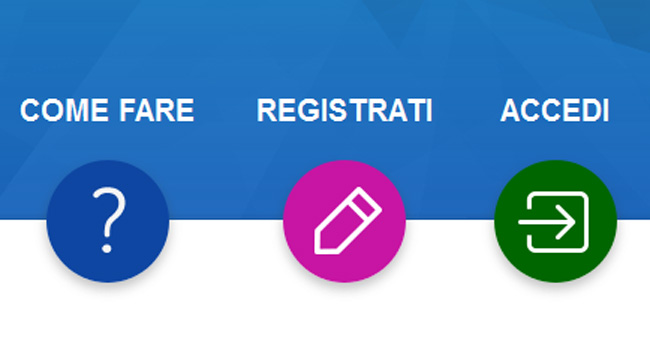
Sarete così reindirizzati alla pagina di Login, dove potrete inserire il nome utente e la password. Se negli scorsi anni avete già effettuato l’iscrizione al portale (magari per iscrivere altri figli), ricordatevi che la registrazione al portale dura per un solo anno scolastico. Quindi dovrete rifarla per procedere quest’anno ad una nuova iscrizione.
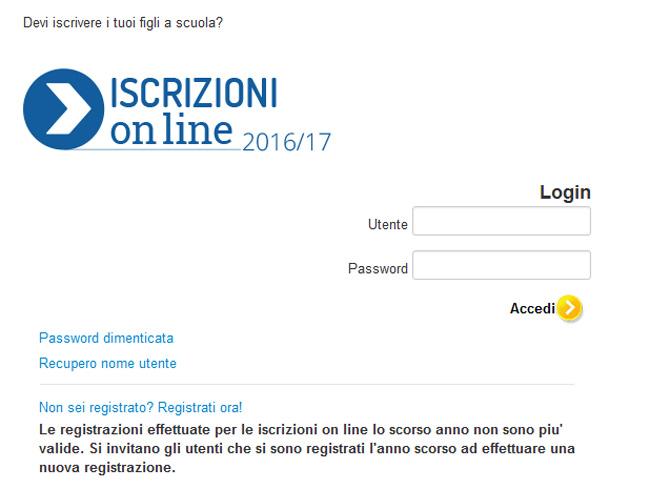
Effettuato il login, potrete visualizzare la vostra pagina personale, dalla quale potete inserire una nuova domanda di iscrizione o verificare lo stato della domanda già inoltrata.
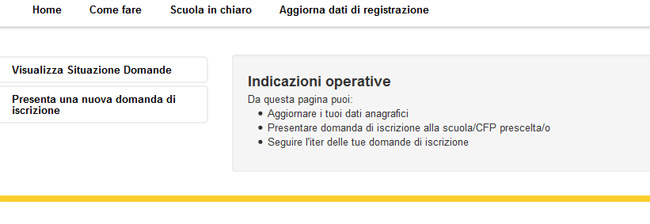
A questo punto cliccate su “Presenta una nuova domanda di iscrizione” per iniziare l’iter per l’invio della domanda.
Step 1: scelta del tipo di istruzione
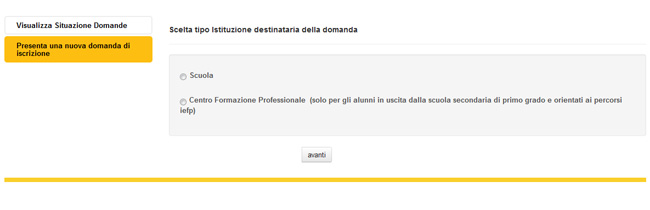
Se dovete iscrivere il bambino alla scuola elementare, cliccate prima sul pallino “Scuola” (per selezionare la scelta) e poi su “Avanti“.
Step 2: codice meccanografico
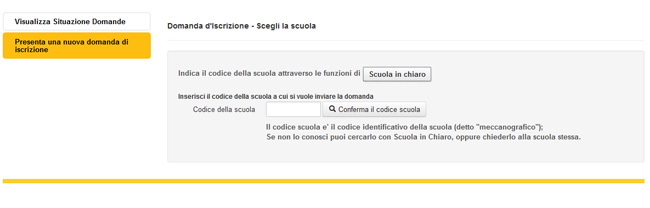
Ad ogni scuola corrisponde un Codice Meccanografico. Per andare avanti con la domanda, dovete inserire il Codice Meccanografico della scuola che avete scelto. Quando ho partecipato alla riunione con la Preside della scuola, la prima cosa che ci ha fatto segnare è stata il Codice Meccanografico del suo istituto. Poi alla scuola materna hanno anche attaccato un avviso con i codici delle scuole della zona. Se non siete in possesso del codice della scuola scelta, potete trovarlo cliccando su “Scuola in chiaro” e cercando la scuola sull’apposito sito http://cercalatuascuola.istruzione.it/cercalatuascuola/. Da qui lo copiate e lo inserite nella pagina. E poi cliccate su “Conferma il codice scuola“.
Step 3: informativa sulla privacy
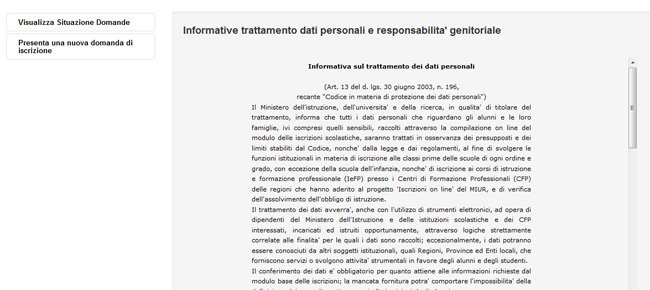
Dovete mettere la spunta sull’informativa per il trattamento dei dati personali e per la responsabilità genitoriale (sono due spunte che troverete alla fine di ciascuna informativa).
Step 4: compilazione della domanda

A questo punto dovete inserire la domanda vera e propria. All’inizio della pagina troverete il nome della scuola che corrisponde al Codice Meccanografico che avete inserito (controllate che sia la scuola giusta prima di procedere!).
Poi dovete selezionare la scelta dell’orario (Tempo Scuola): 24, 27, 30 o 40 ore. Potete mettere gli orari nell’ordine di priorità (da quello che preferite, come 1°, a quello che vi piace di meno, come 4°). Oppure potete segnare soltanto l’orario che vorreste (tipo le 40 ore, se avete la necessità di richiedere il tempo pieno).
Inserite i Dati dell’alunno. Dovete inserire anche il Codice Meccanografico della scuola materna frequentata (potete trovarlo sempre al link di Scuola in Chiaro). E vi serve il codice fiscale del bambino. Una volta inseriti tutti i dati del bambino, ricontrollateli sempre per sicurezza e poi cliccate su “Salva“.
Step 5: Verifica dati

A questo punto potrete ricontrollare tutti i dati inseriti e, se sono corretti, confermateli cliccando su “Salva” in fondo alla pagina.
Step 6: Informazioni genitori e varie
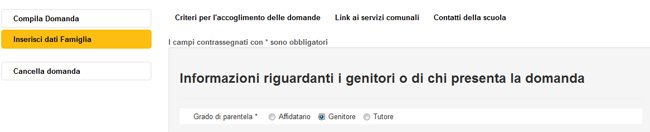
Altra pagina da confermare, dove troverete i dati del genitore che presenta la domanda (dati che avete inserito quando vi siete registrati al sito del Miur). Controllate che siano corretti. Selezionate la scelta dell’insegnamento della religione cattolica, se volete o no avvalervene, e mettete la spunta sulla presa visione dell’informativa sull’insegnamento della religione. Inserite gli altri componenti del nucleo familiare (ad esclusione dello studente che si sta inscrivendo e del genitore che sta inserendo la domanda). Poi troverete una serie di dati aggiuntivi sull’alunno, a cui rispondere Sì o No (alcuni obbligatori, come ad esempio una eventuale disabilità, ed altri non obbligatori, come la richiesta se il bambino è stato vaccinato).
Step 7: servizi offerti
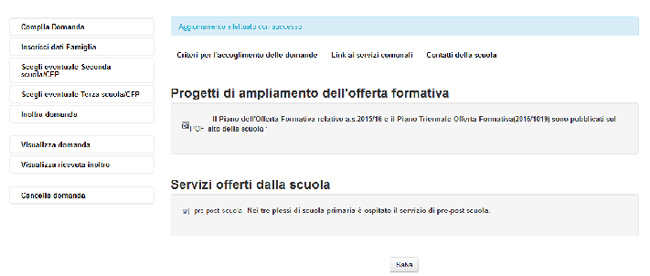
A questo punto viene visualizzata una pagina con informazioni sui servizi offerti dalla scuola e sul piano formativo. Cliccate su “Salva” per andare avanti.
Step 8: scelta altra scuola

La domanda di iscrizione è pronta. A questo punto potete inserire una eventuale “scuola di riserva” (oppure due), dove vorreste inviare la domanda di iscrizione nel caso in cui la scuola scelta ricevesse troppe richieste di iscrizione. Per inserire la seconda e terza scelta (ma potete anche inserire solo la seconda scelta o non inserirne nessuna), dovete inserire il Codice Meccanografico che trovate nella Scuola in chiaro e poi confermare il codice scuola per indicare il Tempo Scuola scelto.
Step 9: Inoltra domanda
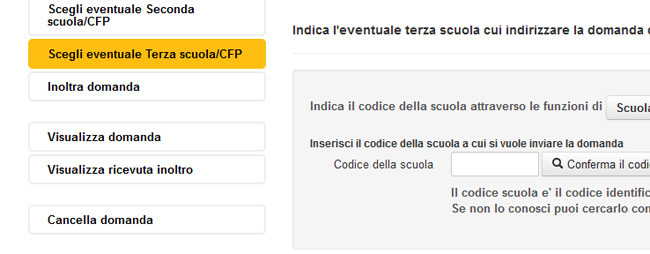
Ultimo step per inserire la domanda di iscrizione, dovete cliccare su “Inoltra la domanda” a sinistra. E poi cliccate su “Conferma inoltro domanda” alla nuova schermata che vi apparirà.
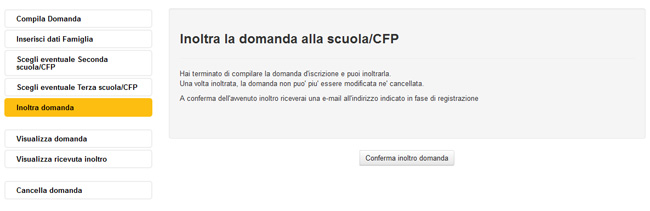
Step 10: Ricevuta invio domanda di iscrizione
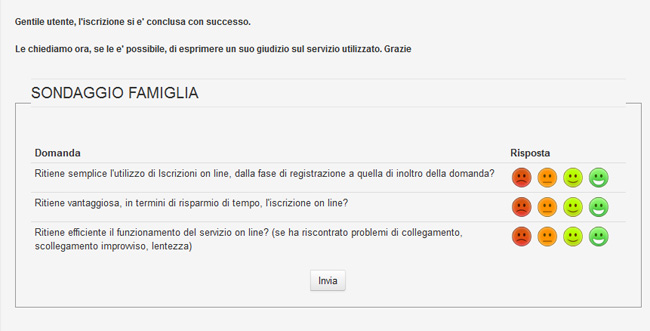
A questo punto vi apparirà una pagina con i dati del bambino che avete inserito e la scuola a cui la domanda è stata inoltrata. La ricevuta dell’invio della domanda viene automaticamente inviata anche all’indirizzo o agli indirizzi email che avete inserito quando vi siete registrati al Portale.
E viene richiesto di rispondere a un breve sondaggio sulla domanda di iscrizione online.
La domanda di iscrizione è stata inoltrata. Ora dovrete solo aspettare che la scuola analizzi tutte le domande ricevute e formi le classi. Se ci sono problemi, la scuola stessa vi contatterà. La Preside della nostra scuola ci ha spiegato che si occuperà di formare le classi nel mese di luglio, quindi non avremo notizie a breve. Inoltre ci ha dato un foglio da compilare e da consegnare in segreteria, che utilizzerà per eventuali esuberi e graduatorie da fare (ed eventuali spostamenti di alunni in altri istituti per mancanza di posti in questa scuola).